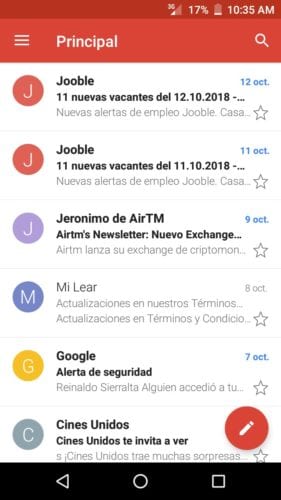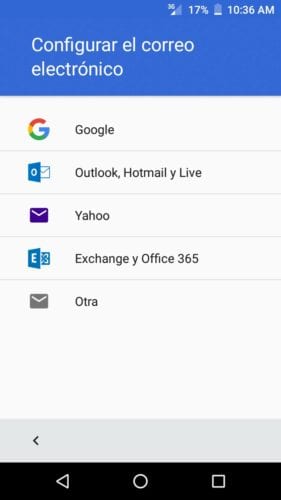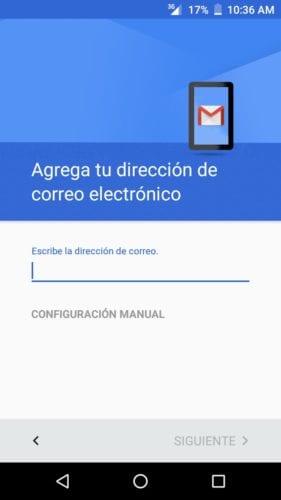Google має досить популярний репертуар програм у Play Store, магазині Android. У ньому ви знайдете Карти, додаток для карт та навігації; Gboard, клавіатура для Android; та інші, як Gmail, який є, мабуть, найбільш часто використовуваним додатком на Android для управління обліковими записами електронної пошти.
У цій можливості, ми покажемо вам, як додати один або кілька облікових записів у цій програмі, що можливо, якщо ви не знали. Процедура проста, тому вона нічого не коштує, і її можна зробити за кілька хвилин. Продовжуймо!
Gmail для Android дозволяє нам додавати кілька облікових записів електронної пошти та керувати ними простим і дуже організованим способом. За допомогою цього додатка Ми можемо використовувати не лише акаунти Gmail, але й інших постачальників, як Hotmail, Yahoo! і інші.
Як додати кілька облікових записів до Gmail для Android
- Перше, що нам потрібно зробити, це перейдіть до програми та відкрийте її. Перший інтерфейс, що відображається, є основним; там розміщені останні електронні листи.
- Тоді у верхньому лівому куті, у трьох горизонтальних смугах, знаходиться меню програми, який саме ми відкриємо. Він містить усі папки та мітки, а також налаштування та інші опції.
- Потім, у верхньому полі меню, ми дамо йому сенсор, щоб відобразити опцію Додати обліковий запис.
- Очевидно в Додати обліковий запис саме тут ми дамо вам додати нову електронну адресу в Gmail.
- Як ми бачимо на одному з верхніх зображень, інше вікно показано з заголовком Налаштування електронної пошти. Там перелічені різні поштові провайдери. Ми оберемо той, який відповідає обліковому запису, який ми додамо.
- Нарешті, нам залишається лише завершити реєстрацію даних нового облікового запису, який потрібно додати, і все, ми можемо обробити це разом із тим, який уже був там. Варто ще раз наголосити на цьому ми можемо додати кілька облікових записів.
Ми також пояснюємо, як надсилати конфіденційні електронні листи в Gmail, як відкласти повідомлення електронної пошти та радимо вам, як захистити свій обліковий запис Gmail.